Arbeta med givare
Sortera och gruppera i tabeller#
Sortera tabeller
Tabellen i sensorsvyn kan sorteras efter valfri kolumn genom att klicka på kolumnens namn. Varje klick växlar mellan ingen sortering, stigande och fallande ordning.
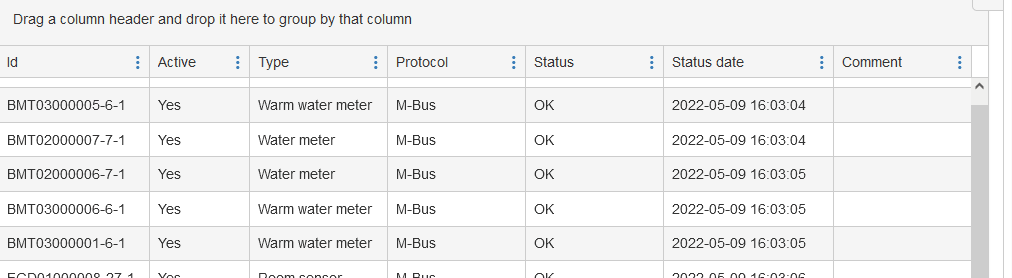
Gruppera givarna efter kolumn
Givarna i listan kan grupperas efter en kolumn. För att aktivera gruppering, dra kolumnrubriken till det tomma fältet ovanför kolumnrubrikerna. För att ta bort gruppering, tryck helt enkelt på krysset efter den grupperade kolumnen.
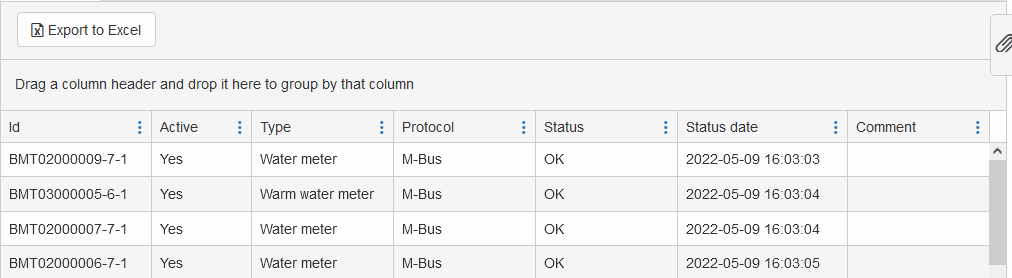
Markera flera givare i sensorsvyn#
Markera genom att klicka och dra med musen - Håll ned vänster musknapp och dra en fyrkant runt de sensorer du vill markera.
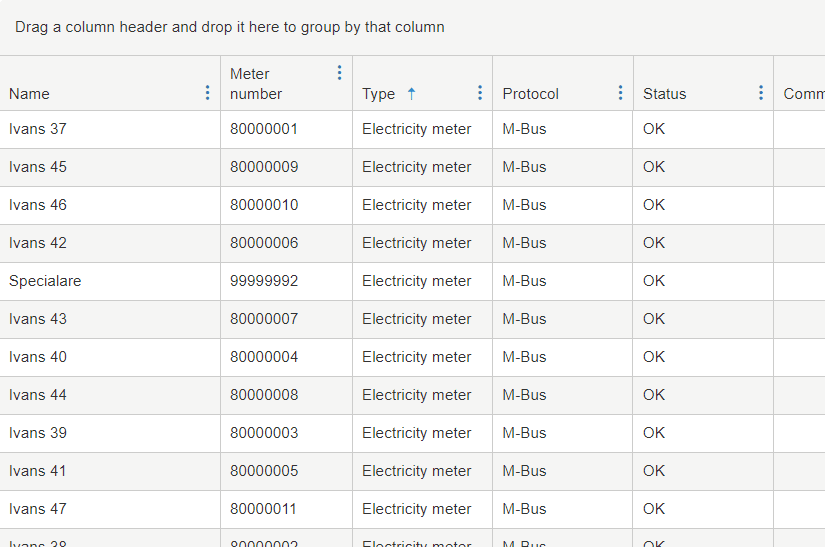
Markera med [Shift]-tangenten - Välj den första sensorn du vill markera, håll ned [Shift]-tangenten och välj den sista sensorn.
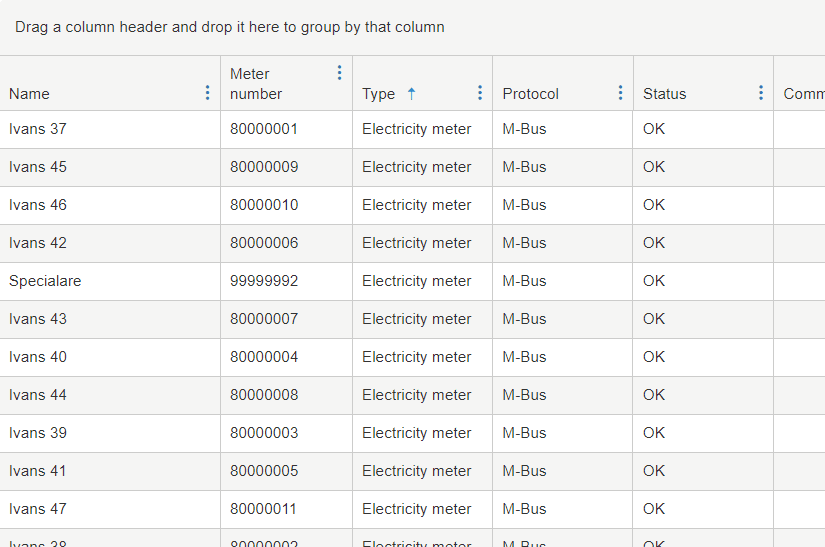
Markera eller avmarkera med [Ctrl]-tangenten - Markera slumpmässiga sensorer genom att hålla ned [Ctrl]-tangenten medan du väljer sensorer. [Ctrl]-tangenten kan också användas för att avmarkera sensorer.
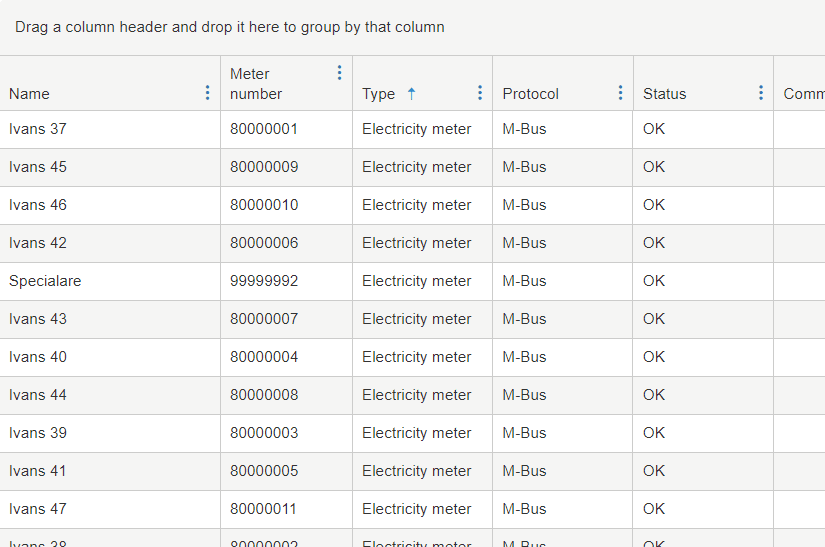
Hur man lägger till befintliga givare i en grupp#
-
Gå till sensorsvyn.
-
Markera de givare du vill lägga till i gruppen.
-
Om informationspanelen är dold, tryck på gemet för att expandera den.
-
I informationspanelen på vänster sida av vyn, tryck på "Add groups to selected sensors".
-
Ange en ny grupp eller välj en befintlig i textrutan och tryck på retur. När du är klar tryck på "Finish".
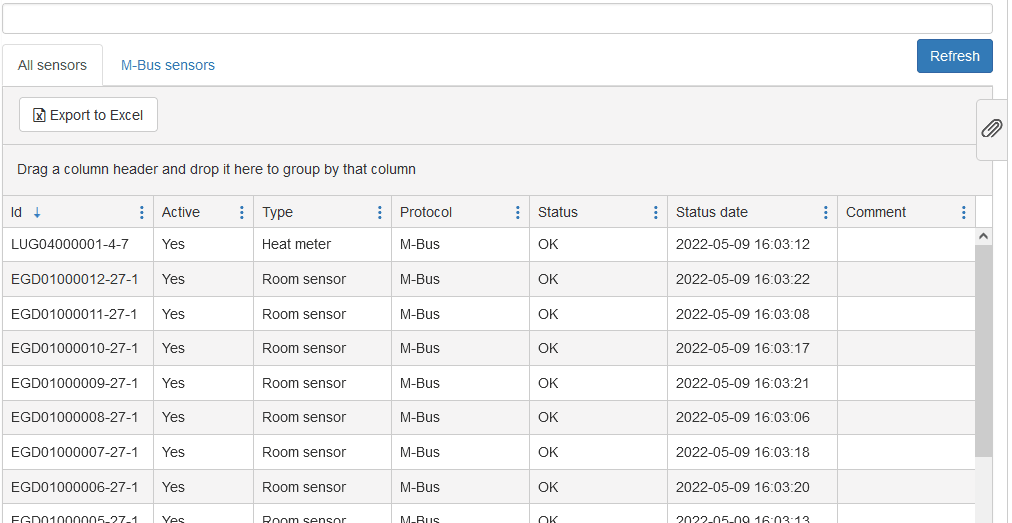
Ta bort givare#
Ta bort en givare
-
Gå till "Sensors".
-
Scrolla ned och välj den givare som du vill ta bort.
-
Till höger ser du en meny med flera alternativ. För att ta bort en givare från MIVOn, tryck på Delete".
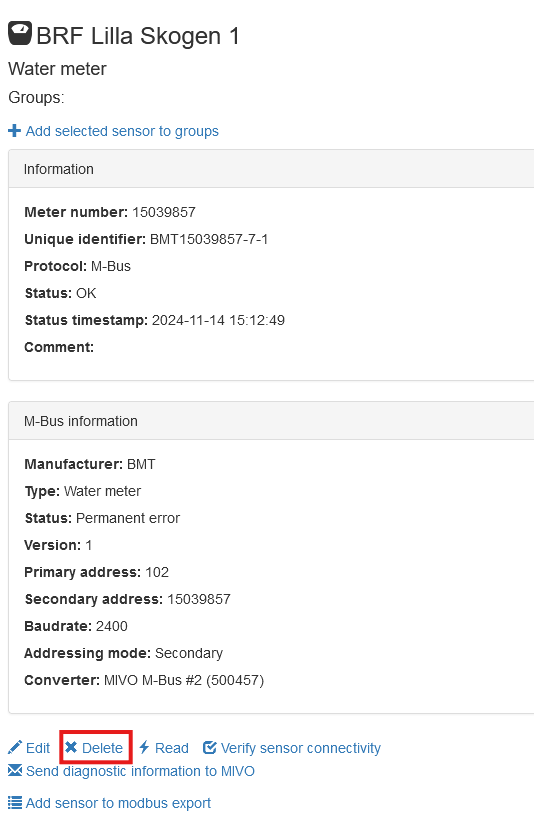
Ta bort flera givare
-
Gå till "Sensors".
-
Scrolla ned och välj de givare som du vill ta bort. Håll ned [CTRL]-tangenten medan du markerar dina givare.
-
Till höger ser du en meny med flera alternativ. För att ta bort givarna från MIVOn, tryck på Delete selected sensors.
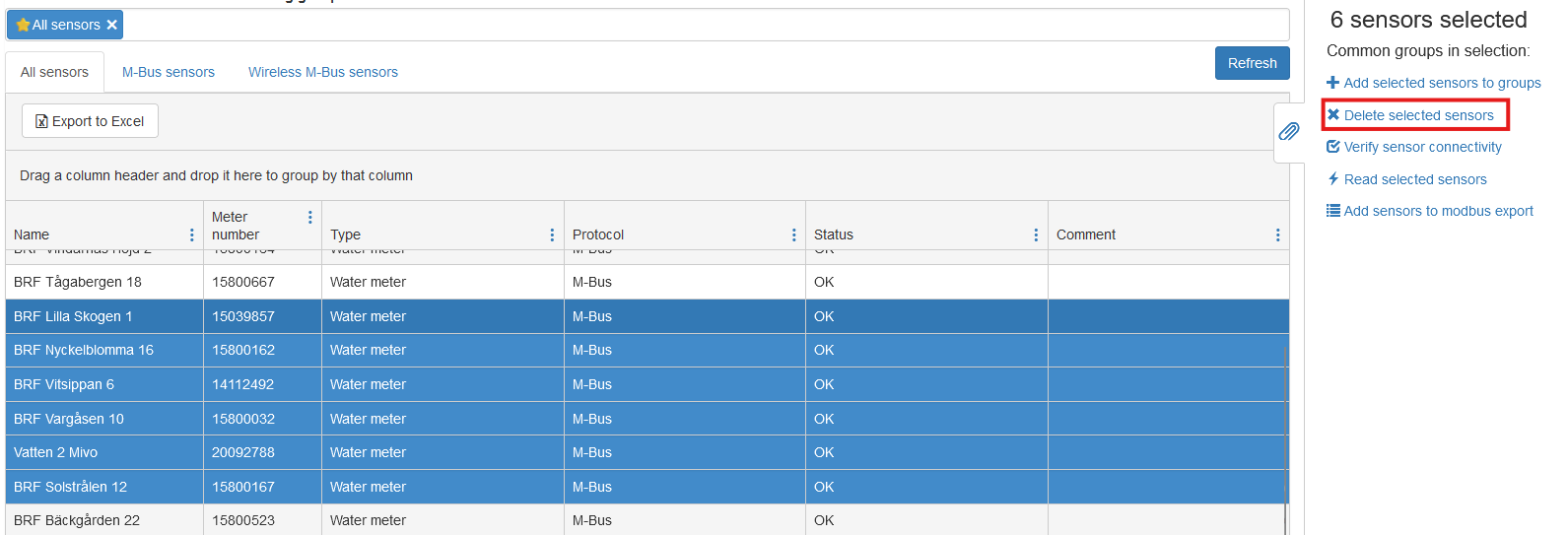
Hur man tar bort givare från en grupp#
-
Gå till sensorsvyn.
-
Välj den eller de givare du vill ta bort från en grupp.
-
Om informationspanelen är dold, tryck på gemet för att expandera den.
-
I informationspanelen på vänster sida av vyn, tryck på krysset på den grupp du vill ta bort.
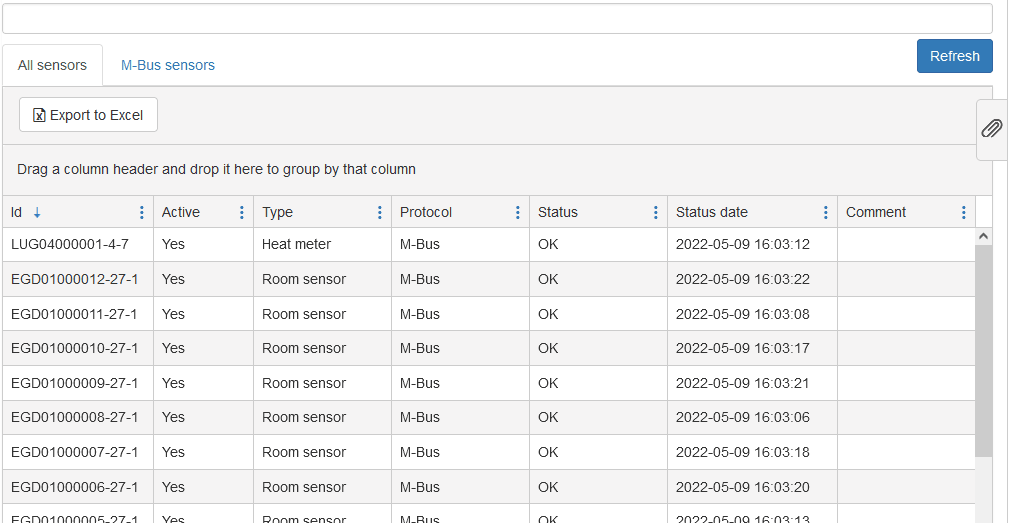
Lista sensorer i en grupp#
-
Navigera till Sensors-vyn.
-
Under huvudvyerna finns en sökruta. Skriv in namnet på den grupp du vill lista.
-
Klicka på gruppen från sökresultaten.
-
Klicka på Refresh. Nu visas alla enheter under den valda gruppen.
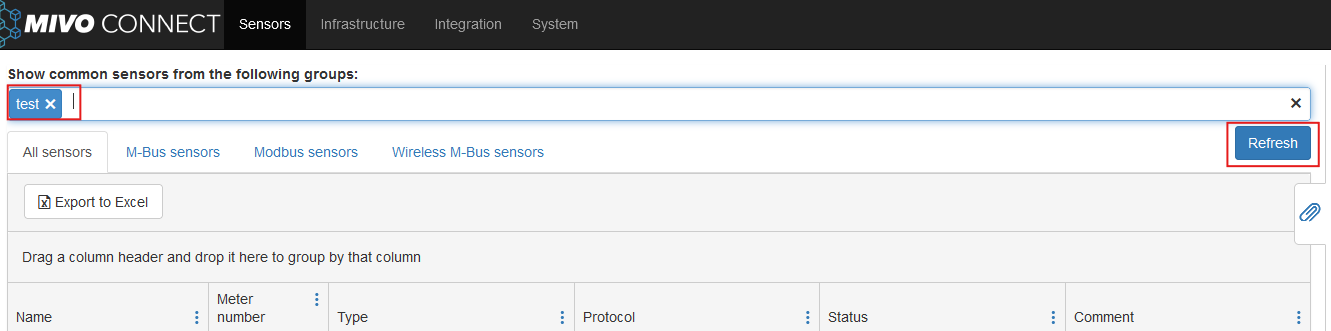
-
Du har nu listat alla sensorer i gruppen.
Ta bort en grupp#
-
Gå till Sensors i användargränssnittet.
-
Skriv in gruppnamnet i sökrutan som finns under huvudvyerna.
-
Klicka på gruppen från sökresultaten för att visa alla givare i den.
-
Dra för att markera alla givare i listan.
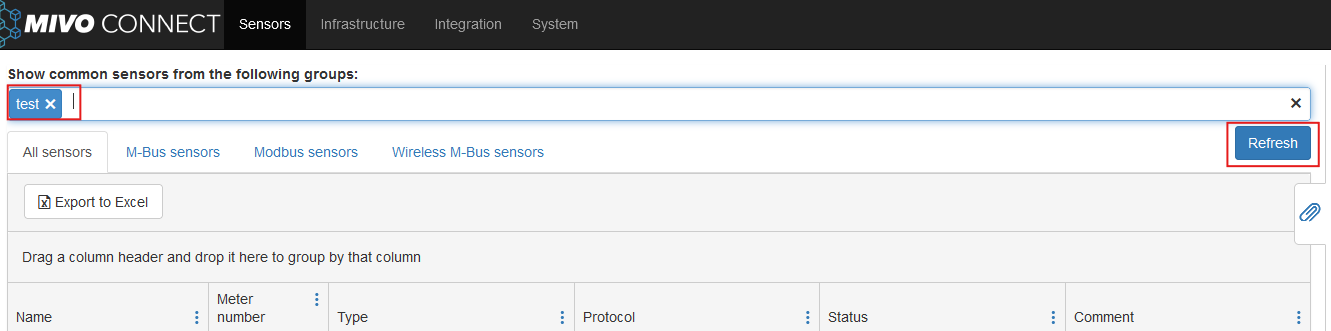
-
Bekräfta gemensam grupp
I vyn till höger ser du rubriken Common groups in selection bredvid gruppnamnet. -
Ta bort gruppen
- Klicka på krysset bredvid gruppnamnet under Common groups in selection.
-
Detta tar bort alla givare från gruppen.
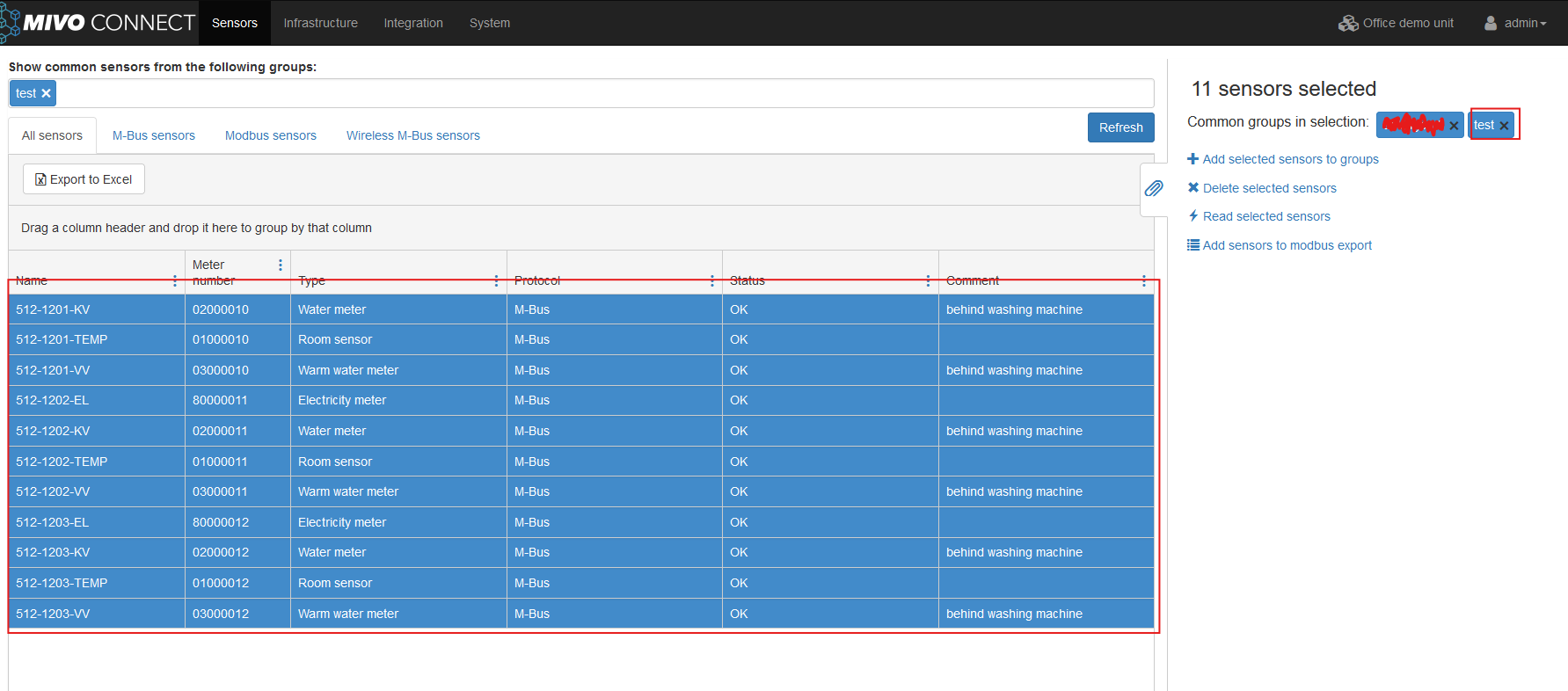
-
Klicka på Refresh igen. Den borttagna gruppen ska nu inte längre visas längre om du söker på gruppen.
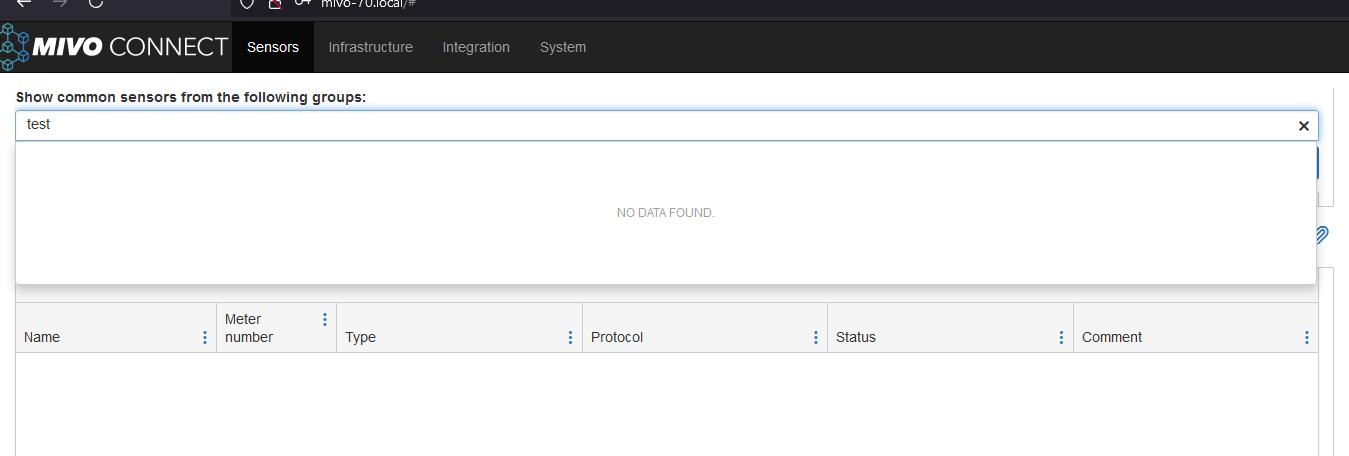
Uppdatera mätarnamn i MIVO Connect#
1. Gå till vyn “All Sensors”#
- Logga in i MIVO Connect.
- Navigera till Sensors > All sensors.
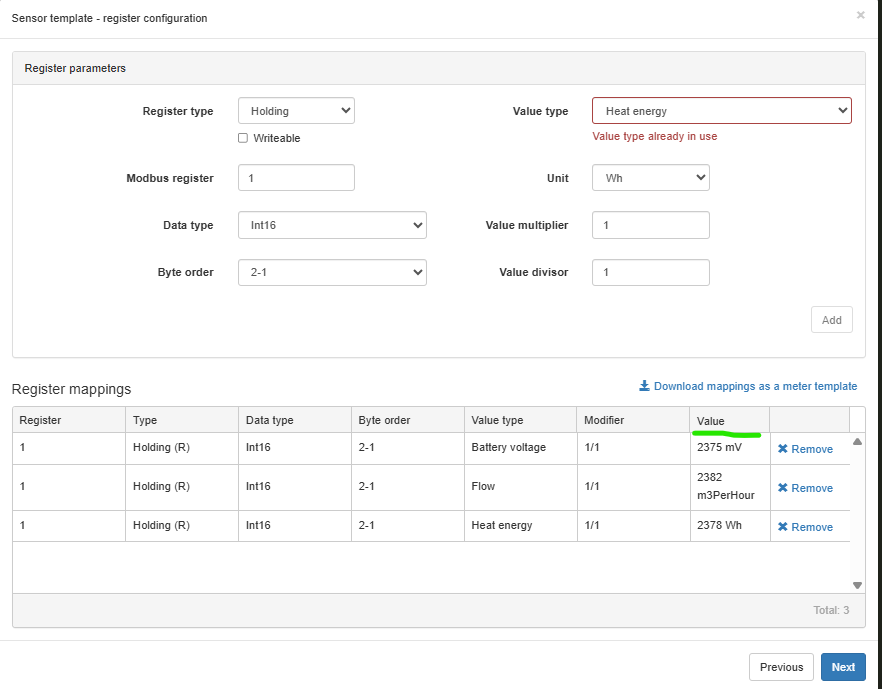
2. Justera kolumnvyn#
- Klicka på de tre prickarna bredvid kolumnrubriken.
- Se till att endast följande kolumner är markerade:
NameMeter numberComment- Om du använder trådlösa givare: markera även
Encryption Key.
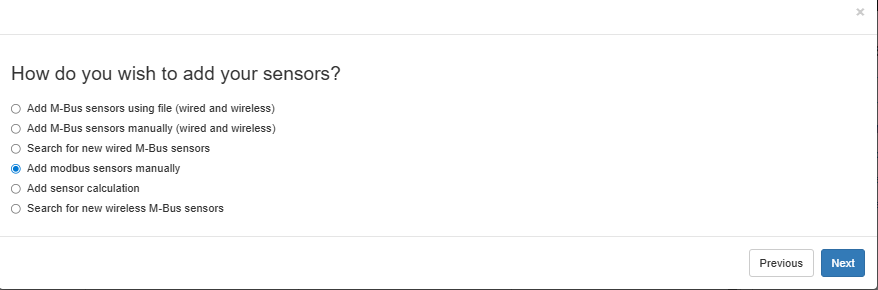
3. Exportera mätarlistan#
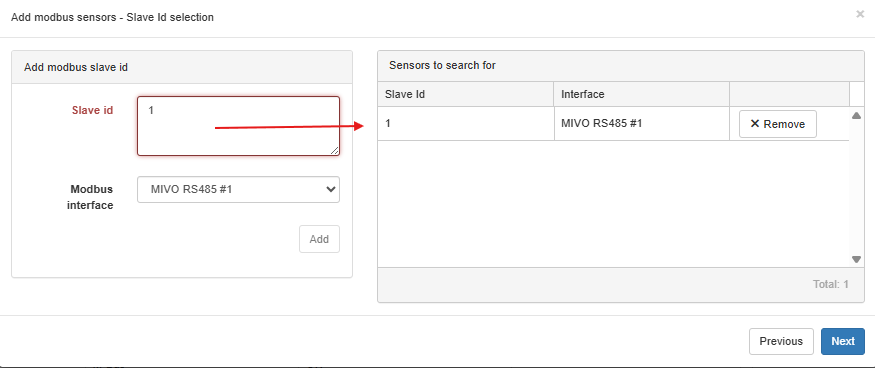
- Klicka på Export to Excel för att exportera listan.
4. Redigera filen i Excel#
- Öppna filen och aktivera redigering.
- Kopiera kolumnen Meter number till en ny kolumn och döp den till
Secondary address.
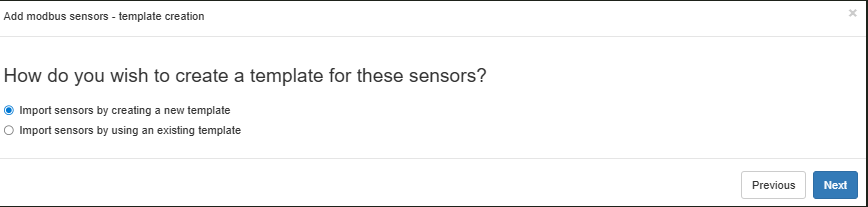 - Ändra mätarnamnen i kolumnen
- Ändra mätarnamnen i kolumnen Name till önskade namn.
- Observera: Varje namn måste vara unikt.
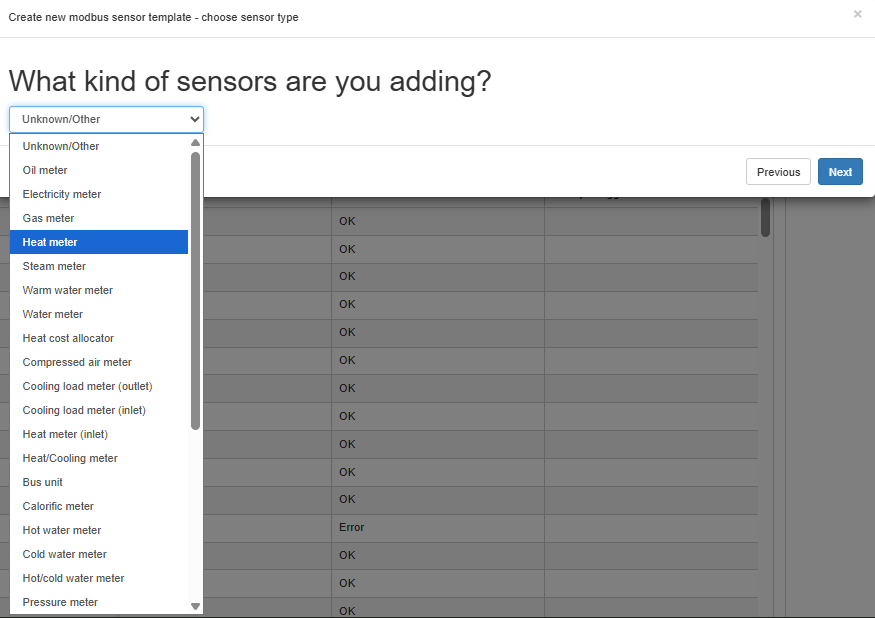 - Spara filen som CSV:
- Gå till Arkiv > Spara som och välj CSV (kommaavgränsad) som filtyp.
- Spara filen som CSV:
- Gå till Arkiv > Spara som och välj CSV (kommaavgränsad) som filtyp.
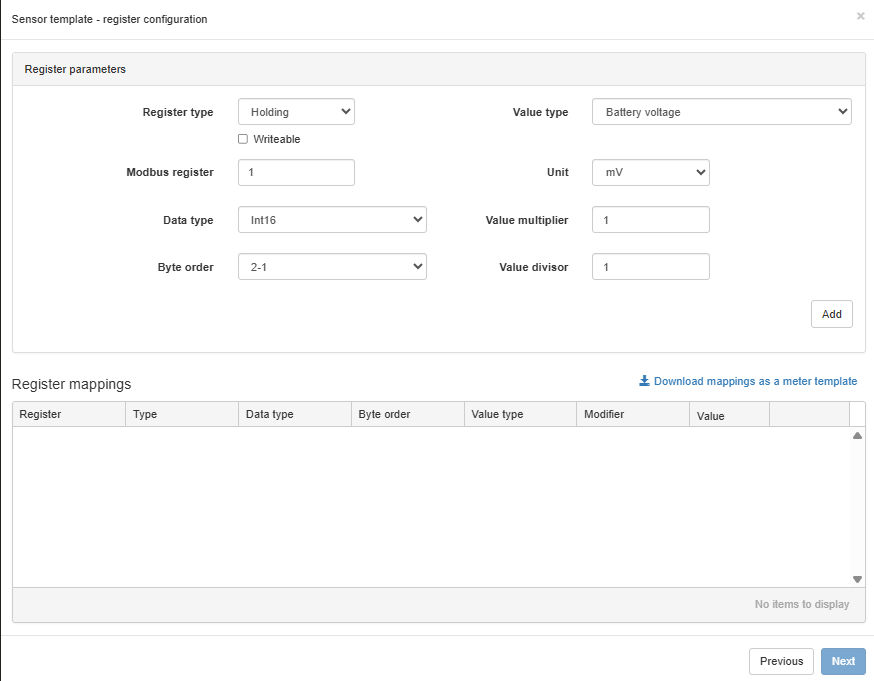
5. Ta bort gamla mätare från enheten#
- Markera de mätare du vill ta bort:
- Använd Ctrl + klick för att markera flera.
- Eller använd Shift + klick för att markera ett intervall.
- Klicka på Delete selected sensors.
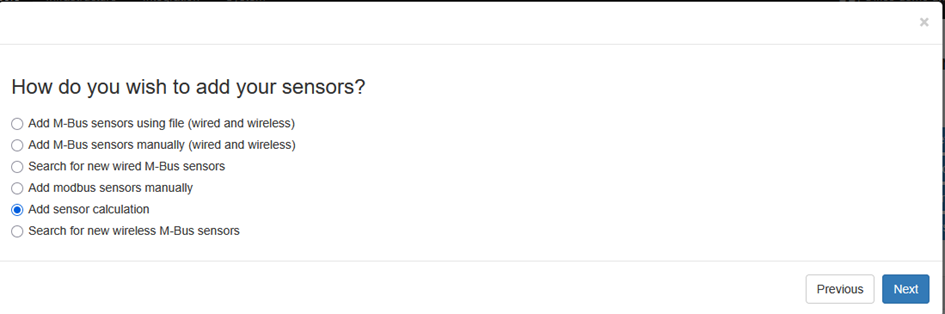
6. Importera den nya CSV-filen#
- Klicka på trollspö-ikonen (uppe till höger).
- Välj:
Import M-Bus sensors using file- (I nyare versioner: välj först "Add sensors", därefter import via fil)
7. Ladda upp CSV-filen#
- Klicka på Browse och välj den CSV-fil du sparade tidigare.
- Klicka på Next.
8. Granska importloggen#
- Du bör se ett meddelande som:
File read complete, XXX sensors read
- Kontrollera även om några fel visas i filen.
9. Slutför importen#
- Klicka på Next när loggen ser bra ut.
- När enhetssökningen är klar, klicka på Next igen.
- Klicka till sist på Finish för att spara mätarna i enheten.